Cómo resolver el error de falta de sonido en Netflix
Actualizado 2023 de enero: Deje de recibir mensajes de error y ralentice su sistema con nuestra herramienta de optimización. Consíguelo ahora en - > este enlace
- Descargue e instale la herramienta de reparación aquí.
- Deja que escanee tu computadora.
- La herramienta entonces repara tu computadora.
Si no puedes ver una película o un programa de televisión porque el vídeo de Netflix no tiene sonido, puede ser un problema, sobre todo si tu familia sale a ver películas.Afortunadamente, tenemos una solución para usted.En este artículo, hemos escrito instrucciones detalladas sobre cómo resolver el problema de la falta de sonido en Netflix.
¿Cuáles son las causas de que no haya sonido en Netflix?

- Controladores de sonido:En algunos casos, los controladores de sonido instalados en su sistema pueden ser los culpables de la falta de sonido.
- Otras pestañas del navegador:Si la cantidad de memoria requerida por Netflix no está disponible, el problema puede ser causado por el uso de recursos en las pestañas del navegador no utilizadas.
- Ajustes de audio:El problema también puede deberse a la configuración del audio.A veces el problema puede ser causado por la configuración de audio del reproductor.Si este es el caso, debe cambiar estos ajustes.
¿Cómo resolver el problema de la falta de sonido en Netflix?
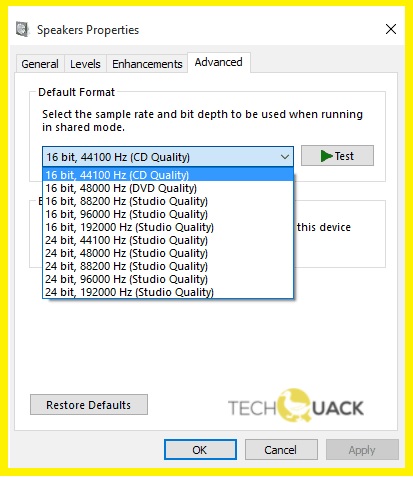
Poner el audio en calidad de estudio
- Localice el icono del altavoz en la esquina inferior derecha de la barra de tareas y haga clic con el botón derecho.
- Haga clic en Dispositivos de reproducción.
- Haz clic en el altavoz.
- Haga clic en Propiedades.
- Haga clic en la pestaña Avanzado.
- Selecciona 24 Bit, 192000 Hz (calidad de estudio) en el menú desplegable.
- Seleccione OK para guardar la configuración.
- Prueba a poner Netflix de nuevo y ver si el sonido se recupera.
Reinstalar el controlador de audio
- Haz clic con el botón derecho del ratón en Inicio.
- Seleccione el Administrador de Dispositivos.
- Ve a Sonido, Vídeo y Mandos de Juego.
- Haga clic con el botón derecho del ratón en el elemento de la lista de sonido/audio y seleccione Desinstalar.
- Activa la opción de desinstalación de controladores de dispositivos.
- Haga clic con el botón derecho del ratón en Inicio y seleccione Programas y características.
- Busque su software de audio, desinstálelo y reinicie su ordenador.
- Tras el reinicio, el controlador del dispositivo se instalará automáticamente.
- A continuación, puedes instalar la última versión del software de audio.
Cambiar la salida de audio a HDMI
- Haz clic con el botón derecho del ratón en Inicio.
- Seleccione el Panel de Control.
- Seleccione Hardware y Sonido.
- Vaya a la sección de audio.
- Haga clic en Administrar dispositivos de audio.
- En la ventana que aparece, seleccione el dispositivo descrito como HDMI o Audio Digital y haga clic en Establecer por defecto.
- Una marca de verificación verde debería indicar que este dispositivo es ahora el dispositivo de salida seleccionado.Haga clic en OK para confirmar y salir.
Cambiar la configuración de audio
- Abre Netflix.
- Selecciona el programa de televisión o la película que quieres ver.
- Mueve el ratón sobre la pantalla del ordenador/dispositivo mientras se reproduce el programa o la película.
- Haga clic en el icono de diálogo.
- Si ha seleccionado el sonido envolvente (5.1), cambie a la opción sin 5.1.
- Prueba a reproducir Netflix de nuevo y comprueba si se restablece el sonido.
Preguntas frecuentes
¿Qué significa "No hay sonido en Netflix"?
En la mayoría de los casos, este problema se debe a un fallo o error temporal en el dispositivo.Los problemas del servidor y los dispositivos mal configurados también pueden causar este problema.
¿Qué causa la ausencia de sonido en Netflix?
En algunos casos, la razón de la falta de sonido puede ser los controladores de sonido instalados en su sistema.Además, si no hay suficiente espacio en la memoria para Netflix, esto puede causar un problema porque los recursos están siendo utilizados por las pestañas del navegador no utilizadas.
Notas importantes:
Ahora puede prevenir los problemas del PC utilizando esta herramienta, como la protección contra la pérdida de archivos y el malware. Además, es una excelente manera de optimizar su ordenador para obtener el máximo rendimiento. El programa corrige los errores más comunes que pueden ocurrir en los sistemas Windows con facilidad - no hay necesidad de horas de solución de problemas cuando se tiene la solución perfecta a su alcance:
- Paso 1: Descargar la herramienta de reparación y optimización de PC (Windows 11, 10, 8, 7, XP, Vista - Microsoft Gold Certified).
- Paso 2: Haga clic en "Start Scan" para encontrar los problemas del registro de Windows que podrían estar causando problemas en el PC.
- Paso 3: Haga clic en "Reparar todo" para solucionar todos los problemas.
¿Cómo resolver el problema de la falta de sonido en Netflix?
- Ajusta la calidad de sonido del estudio.
- Vuelva a instalar los controladores de audio.
- Cambia la salida de audio a HDMI.
- Cambia los ajustes de audio.

